
Harry James
0
3975
586
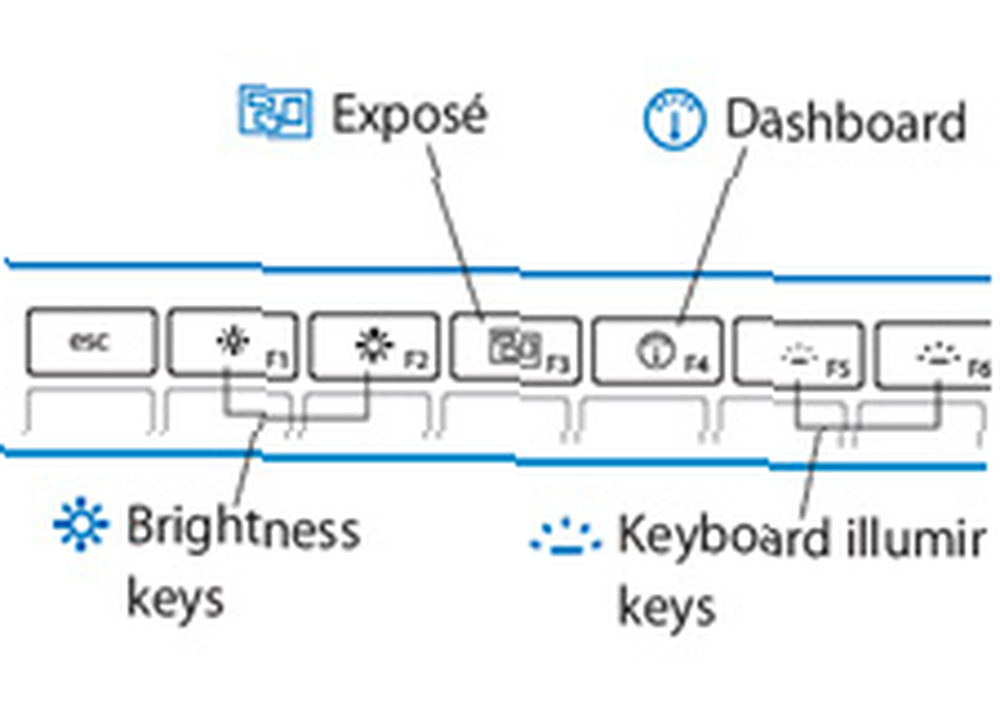 Depuis le début de 2008, tous les Mac portables (MacBook, MacBook Pro, MacBook Air) ont introduit des clés de contrôle multimédia et des touches spécifiques pour Exposé et Dashboard. Ces touches, bien que très appréciées au quotidien, deviennent vite un problème lorsque vous jouez, notamment les jeux FPS tels que Counter-Strike et Quake Quake Live - Jeu de tir en ligne gratuit dans votre navigateur Quake Live - Jeu de tir en ligne gratuit dans votre navigateur De plus en plus voyons-nous une évolution quelconque et rencontrons-nous un monde dans lequel l'installation devient une chose du passé? où les touches de mappage telles que F1, F2, etc. permettent de gagner un temps précieux.
Depuis le début de 2008, tous les Mac portables (MacBook, MacBook Pro, MacBook Air) ont introduit des clés de contrôle multimédia et des touches spécifiques pour Exposé et Dashboard. Ces touches, bien que très appréciées au quotidien, deviennent vite un problème lorsque vous jouez, notamment les jeux FPS tels que Counter-Strike et Quake Quake Live - Jeu de tir en ligne gratuit dans votre navigateur Quake Live - Jeu de tir en ligne gratuit dans votre navigateur De plus en plus voyons-nous une évolution quelconque et rencontrons-nous un monde dans lequel l'installation devient une chose du passé? où les touches de mappage telles que F1, F2, etc. permettent de gagner un temps précieux.
Problème
Dans ces jeux, les touches de fonction standard ne peuvent être appelées qu’en maintenant enfoncées la touche Fn et la touche de fonction. La plupart du temps, il me manque et rien ne se passe (bien que mon écran s'assombrisse). En gros, c'est embêtant.
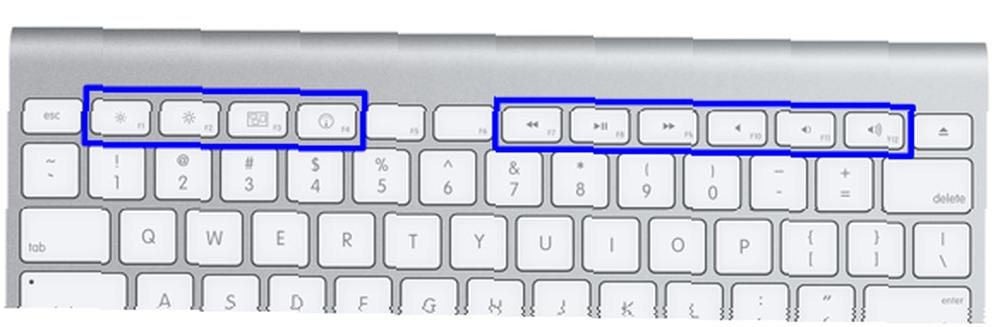
En dehors de cela, certaines personnes aux doigts charnus pourraient ne pas comprendre que les touches de contrôle des supports (F7, F8, F9) sont non seulement petites mais situées aussi près les unes des autres. Même avec les doigts fins que j'ai, je frappe parfois “Prochain” au lieu de “Pause”.
Solution
FunctionFlip est un panneau de préférences assez cool qui vous permettra de facilement “retourner” ces touches de contrôle multimédia ou de luminosité pour revenir aux touches de fonction habituelles. Fondamentalement, en utilisant cette application, vous pouvez changer les touches de fonction Mac pour effectuer différentes actions. Vous pouvez rétablir les touches spéciales en touches F normales ou inversement..
FunctionFlip apparaît dans les Préférences Système sous la section 'Autre'. Vous êtes capable de décider exactement quelles clés vous voulez retourner. Mais avant ça, Assurez-vous que l'option 'Activer l'accès pour les périphériques d'assistance' est cochée sous Accès universel dans Préférences Système..
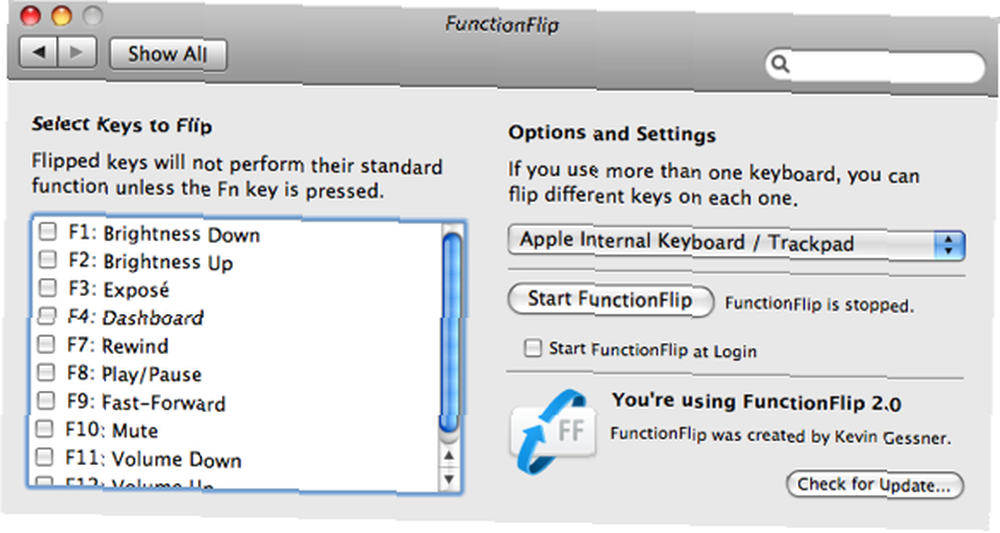
Les fonctions spéciales sont toujours disponibles une fois les touches retournées. Pour les appeler, vous devez appuyer simultanément sur la touche Fn et sur la touche F correspondante. Simple, non? Cela fonctionne également si vous avez un clavier Apple externe récent avec les touches de contrôle multimédia. FunctionFlip vous permet de définir les touches sur lesquelles vous souhaitez basculer chaque clavier individuellement.
FunctionFlip est répertorié pour fonctionner avec les claviers MacBook, MacBook Pro, iBook, PowerBooks et Apple externes. L'auteur n'a rien mentionné à propos de MacBook Air, mais il s'agit d'une hypothèse sûre que cela fonctionnera également avec Air. Si vous rencontrez des difficultés avec un certain clavier, l'auteur se fera un plaisir de répondre à vos questions..
FunctionFlip est universel binaire et nécessite Léopard. Prenez-le ici [N'est plus disponible].











